
Gli AirPods Pro di Apple sono i primi AirPod a offrire sia la cancellazione attiva del rumore (ANC) che la modalità Trasparenza. Entrambi sono utili in diverse situazioni e probabilmente vorrai farne buon uso.
Qui parleremo un po' di queste funzionalità e ti mostreremo come passare rapidamente e facilmente dalla modalità di cancellazione del rumore a quella di trasparenza su AirPods Pro.
Dopo aver configurato AirPods Pro, vorrai capire sia ANC che Trasparenza. Sono entrambi molto diversi ma sono ugualmente utili. A seconda della situazione particolare in cui ti trovi, ovviamente.
Cosa sono la cancellazione del rumore (ANC) e la trasparenza su AirPods Pro?
In parole povere, queste sono le due funzionalità che cambiano il modo in cui funzionano i tuoi AirPods Pro quando sono nelle tue orecchie.
- ANC / Cancellazione del rumore è una funzionalità fantastica e potrebbe essere uno dei motivi per cui hai acquistato AirPods Pro in primo luogo. Utilizza una matematica audio speciale per cercare di annullare qualsiasi rumore esterno, impedendogli di interferire con l'audio che stai cercando di ascoltare. Funziona anche molto bene. Provalo la prossima volta che ti trovi sui mezzi pubblici o in un bar affollato.
- Trasparenza è l'esatto opposto di ANC. Apple ha aggiunto la trasparenza in modo da poter conversare velocemente con qualcuno senza dover togliere AirPods Pro dalle orecchie. Inoltre diventa particolarmente utile quando devi ascoltare un annuncio, come quando sei sui mezzi pubblici, o in una grande struttura con un sistema di interfono come ospedali e scuole.
Per ottenere il meglio dai tuoi AirPods Pro, dovrai sapere come passare da una modalità all'altra in modo rapido e semplice. Apple ti offre un paio di opzioni qui.
Come passare dalla cancellazione del rumore alla trasparenza su iPhone o iPad
Cambiare modalità su un iPhone o iPad è semplicissimo. Assicurati solo che i tuoi AirPods Pro siano prima collegati.
- Apri Centro di controllo scorrendo verso il basso dall'angolo in alto a destra sui dispositivi senza il pulsante Home. Scorri verso l'alto dal basso su quelli che hanno i pulsanti Home.
- Tocca e tieni premuto il controllo del volume.
- Tocca la modalità che desideri utilizzare.
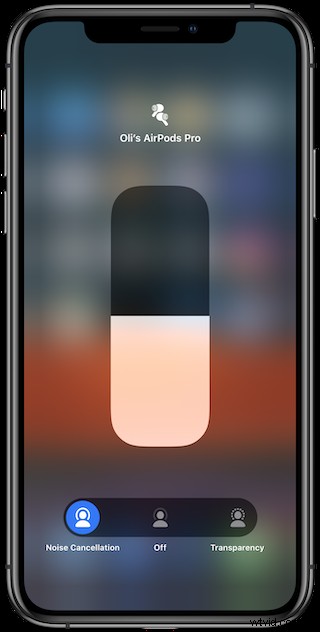
Come cambiare modalità su AirPods Pro tra cancellazione del rumore e trasparenza
Se preferisci non dover giocherellare con un iPhone o un iPad per passare dalla modalità ANC (Noise Cancellation) alla modalità Trasparenza, è ancora più facile passare da una modalità all'altra direttamente su AirPods Pro:
- Spremi lo stelo di un auricolare AirPods Pro per circa un secondo. Sentirai un segnale acustico per confermare la modifica.
E questo è tutto.
Spremere di nuovo gli steli AirPods Pro per cambiare nuovamente le modalità, dalla cancellazione del rumore ANC o dalle modalità Trasparenza. Vedi, ti abbiamo detto che era facile!
Per ottenere i migliori risultati con AirPods Pro, dovrai anche assicurarti che si adattino correttamente al test di adattamento dell'orecchio di AirPods Pro, quindi non saltarlo.
Assicurati di controllare anche tutte le altre nostre guide AirPods e AirPods Pro. Ci sono un sacco di fantastiche funzioni e curiosità che condivideremo.
